Facebook è il più grande sito web di network o rete al mondo. Per questo motivo molti siti web si integrano con Facebook in vari modi, ad esempio aggiungendo un boxed un facebook like, commenti facebook, un pulsante facebook like e un pulsante facebook send. Molti siti web sostengono che l’aggiunta di questi elementi sociali ha permesso di aumentare il coinvolgimento degli utenti. In questo articolo vi mostreremo come aggiungere la barra di raccomandazione di Facebook in WordPress, in modo da aumentare ulteriormente il coinvolgimento sul vostro sito. La barra delle raccomandazioni di Facebook add-on un pulsante “like” nella parte inferiore dello schermo che si espande man mano che l’utente scorre verso il basso e mostra gli articoli che potrebbe voler leggere sul vostro sito web.
La prima cosa da fare è installare e attivare il plugin di Facebook. Dopo aver attivato il plugin, fate clic sulla voce di menu Facebook nella barra laterale dell’amministrazione di WordPress. In questo modo si accede alla pagina delle impostazioni del plugin.
Creare un’applicazione Facebook
Affinché la barra delle raccomandazioni di Facebook funzioni, la prima cosa da fare è configurare un’applicazione di Facebook. È molto facile e semplice creare un’applicazione Facebook per il vostro sito web WordPress. Accedete a Facebook e poi al sito web Facebook Developers. Questo è il luogo in cui gli sviluppatori di Facebook possono gestire le loro app. Per iniziare, fate clic sul pulsante Crea nuova app.
Sullo schermo si aprirà una piccola finestra a comparsa in cui dovrete fornire un nome alla vostra applicazione. Gli altri due campi di questo modulo sono facoltativi e possono essere lasciati vuoti.
A questo punto si accede alla pagina degli sviluppatori della propria applicazione, che visualizza l’ID dell’applicazione e la chiave segreta dell’applicazione. È necessario copiare queste chiavi e inserirle nella pagina del plugin di Facebook sul sito web di WordPress.
Impostazione della barra dei suggerimenti di Facebook
Dopo aver fornito l’ID dell’app e la chiave segreta, nel menu di Facebook appariranno altri moduli, tra cui la barra delle raccomandazioni. Andate su Facebook ” Barra delle raccomandazioni per configurare le impostazioni.
La pagina delle impostazioni della barra delle raccomandazioni di Facebook è abbastanza semplice. Innanzitutto, è necessario scegliere le pagine su cui si desidera che la barra delle raccomandazioni appaia. È possibile scegliere tra articoli, pagine e allegati. Se volete, potete selezionarle tutte e tre. L’impostazione successiva riguarda la direzione della barra delle raccomandazioni. Per impostazione predefinita, essa appare in fondo alla pagina, ma si può scegliere se farla apparire nell’angolo in basso a destra o in quello in basso a sinistra. L’impostazione successiva consente di scegliere tra gli elementi d’azione Raccomanda o Mi piace.
L’elemento di impostazione più importante è il trigger, che controlla quando la barra delle raccomandazioni appare e si espande. Si può lasciare l’impostazione predefinita, che è on visible e trigger quando l’utente scorre fino in fondo. Si può anche impostare una percentuale, ad esempio quando l’utente scorre il 60% della pagina, per far scattare la barra delle raccomandazioni. Infine, è possibile richiamare manualmente la barra delle raccomandazioni copiando il tag FBML nei template.
Dopo aver salvato le modifiche, visitate il vostro sito web per vedere la barra delle raccomandazioni in azione. Ecco come appariva sul nostro sito di prova:
Speriamo che questo articolo vi abbia aiutato ad aggiungere la barra delle raccomandazioni di Facebook al vostro sito web WordPress. Per feedback e domande, lasciate un commento qui sotto. Inoltre, non dimenticate di seguirci su Facebook.

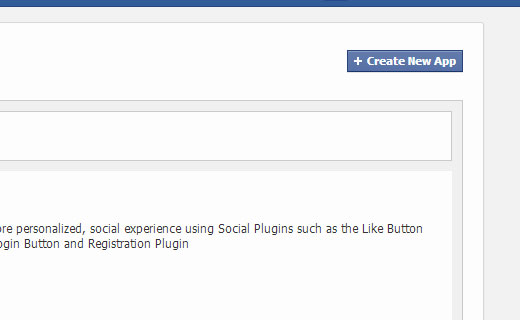
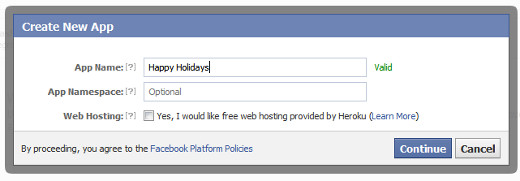
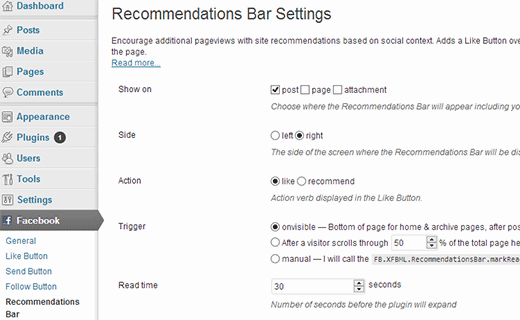
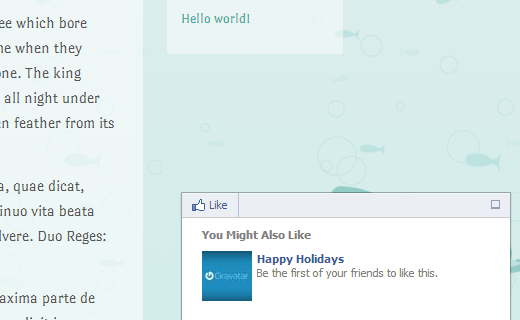



Syed Balkhi says
Hey WPBeginner readers,
Did you know you can win exciting prizes by commenting on WPBeginner?
Every month, our top blog commenters will win HUGE rewards, including premium WordPress plugin licenses and cash prizes.
You can get more details about the contest from here.
Start sharing your thoughts below to stand a chance to win!
Andrea says
Hi, this is a very useful article, but in my blog I believe it doesn’t work in the right way.
When the recommendation bar is open you can find only one item, that is the home page…
Is there any settings I missed?
James Chang says
I encountered the same problem.
Have you found the solution?
sandi says
Very useful article, thanks
Ayush Agrawal says
Any specific reason why you are not using it?
Editorial Staff says
Every site has different needs and goals. Recommendation bar doesn’t fit our needs/goals
Admin